在家里上网的时候发现突然无法打开网页,windowsxp系统电脑出现了网络故障,这怎么办呢?我们该如何进行网络排错呢?接下来,番茄花园小编就要为大家详细介绍下使用电脑管家排查网络故障的具体方法。有同样需求的朋友们,都可以一起来看参考下!
具体如下:
1、点击系统桌面上的电脑管家应用图标按钮,进入电脑管家界面;

2、进入到程序界面中之后,点击右下角的工具箱按钮;

3、在工具箱管理界面,点击测试网速按钮,进行网速测试;

4、在网络优化界面中,点击网络修复按钮,进入网络修复界面;

5、进入修复界面之后,点击全面检测按钮,进行网络检测;

6、之后稍等一段时间,程序在进行检测,会自动诊断出一些问题,然后点击立即修复按钮,进行修复,一般来说正常上网没有问题。

xp系统下使用腾讯电脑管家排查网络故障的方法就为大家介绍到这里了。如果你也想要排查网络故障的话,不妨按照上述小编的方法操作看看!

 当前位置:
当前位置:
 腾讯TIM官方版
腾讯TIM官方版
 QQ拼音电脑版
QQ拼音电脑版
 钉钉电脑版
钉钉电脑版
 360浏览器
360浏览器
 迅雷11
迅雷11
 2345浏览器
2345浏览器
 WPS Office
WPS Office
 美图秀秀
美图秀秀
 快压官方电脑版
快压官方电脑版
 酷狗音乐
酷狗音乐
 百度影音
百度影音
 优酷播放器
优酷播放器
 360杀毒官方版
360杀毒官方版
 瑞星杀毒软件
瑞星杀毒软件
 鲁大师电脑版
鲁大师电脑版











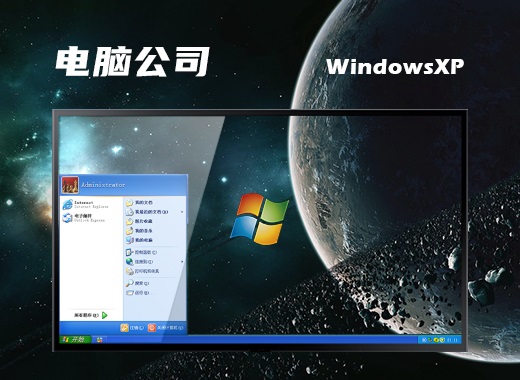

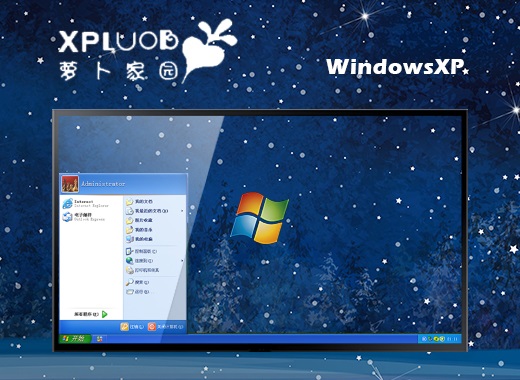
 赣公网安备 36112202000171号
赣公网安备 36112202000171号